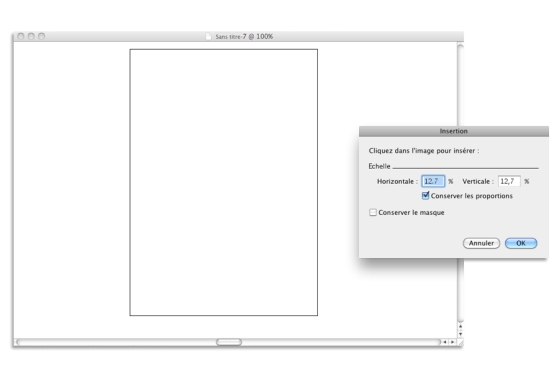
| • | Pour ouvrir un document |
| • | Pour rechercher un document (macOS) |
| • | Pour insérer un fichier |
La mise à l’échelle du fichier est possible avant son insertion dans un document.
Pour plus d'informations, reportez-vous à la section Utilisation des calques de référence.
Formats de fichier pris en charge
Corel Painter vous permet d’ouvrir les formats de fichier suivants :
| • | RIFF ou RIF : format propre à Corel Painter |
| • | TIFF (TIF) |
| • | PNG |
| • | CMJN TIFF (TIF) : Corel Painter utilise des couleurs RVB, toutes les images CMJN TIF que vous ouvrez ou importez dans l’application sont donc converties avec un profil de couleur RVB. |
| • | Bitmap Windows (BMP) |
| • | PC Paintbrush (PCX) |
| • | TARGA (TGA) |
| • | GIF : Corel Painter ne convertit pas les animations GIF en séquences d’animation. |
| • | JPEG (JPG) |
| • | Séquences d’animation (FRM) : Fichiers d’animation Corel Painter |
| Pour ouvrir un document |
|
| 1 . | Sélectionnez Fichier |
| Corel Painter affiche le dossier du dernier fichier ouvert. |
| 2 . | Dans la boîte de dialogue Ouvrir, repérez le fichier que vous souhaitez ouvrir. |
| 3 . | Cliquez sur Ouvrir. |
Le menu Fichier contient également un raccourci permettant d’accéder directement aux documents ouverts précédemment. Vous pouvez localiser votre fichier dans la liste des fichiers récemment ouverts en cliquant sur Fichier ![]() Récents, puis sur le nom du fichier à ouvrir.
Récents, puis sur le nom du fichier à ouvrir.
| Pour rechercher un document (macOS) |
|
| 1 . | Sélectionnez Fichier |
| 2 . | Cliquez sur Parcourir. |
| La boîte de dialogue Parcourir présente des vignettes de tous les fichiers RIFF se trouvant dans le dossier sélectionné. |
| 3 . | Cliquez deux fois sur le nom du fichier ou sélectionnez-le, puis cliquez sur Ouvrir. |
| Pour insérer un fichier |
|
| 1 . | Cliquez sur Fichier |
| 2 . | Choisissez un fichier image, puis cliquez sur Ouvrir. |
| La boîte de dialogue Insertion s’affiche. |
| 3 . | Suivez l’une des procédures indiquées dans le tableau ci-contre. |
|
Cliquez sur OK.
|
|
|
Dans la zone Échelle, insérez les valeurs souhaitées dans les cases Horizontale et Verticale.
|
|
|
Dans la zone Échelle, cochez la case Conserver les proportions.
|
|
|
Cochez la case Conserver le masque. Le masque d’image devient alors un masque de calque.
|
Si l’image insérée contient un masque et que vous n’avez pas coché la case Conserver le masque, ce masque est supprimé.